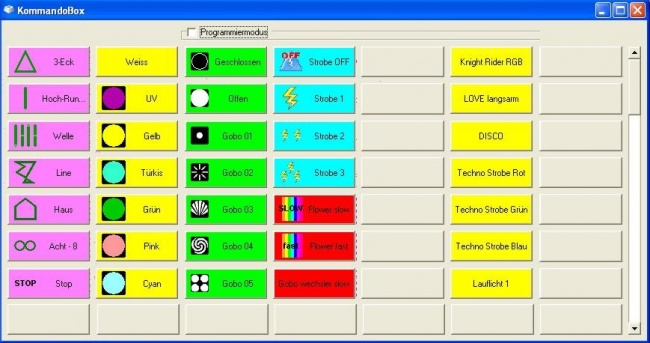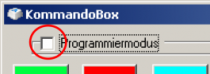Keine Bearbeitungszusammenfassung |
Keine Bearbeitungszusammenfassung |
||
| Zeile 31: | Zeile 31: | ||
{| style="width: 100%; border: 2px solid #ff0000; background-color: #FCFCFC; padding: 5px;" | {| style="width: 100%; border: 2px solid #ff0000; background-color: #FCFCFC; padding: 5px;" | ||
|- style="vertical-align:top;" | |- style="vertical-align:top;" | ||
| [[Bild:Achtung.jpg| | | [[Bild:Achtung.jpg|75px|Achtung wichtiger Hinweis]] || ||Das Einstellen der Buttons mit der Maus ist auf eine Matrix von 20 x 20 beschränkt. Durch direkte Eingabe können auch höhere Werte eingegeben werden. Davon abgesehen, dass es je nach Monitor ab einer gewissen Größe keinen Sinn mehr macht, kann es bei wesentlich höheren Werten auch zu Abstürzen kommen. | ||
|} | |} | ||
| Zeile 111: | Zeile 111: | ||
'''Textbuch:'''<br>Befehle auf das Modul Textbuch anwenden. | '''Textbuch:'''<br>Befehle auf das Modul Textbuch anwenden. | ||
|- style="vertical-align:top;" | |- style="vertical-align:top;" | ||
| [[Bild:Hinweis.png| | | [[Bild:Hinweis.png|75px|Wichtiger Hinweis]] || || Zusätzlich erscheinen hier auch noch Plugins die eine Steuerung per Kommandobox unterstützen. Beispielhaft soll hier das MadMaxOne Plugin genannt werden. | ||
'''MadMaxOne Plugin:'''<br>Befehle auf das Plugin MadMaxOne anwenden. | '''MadMaxOne Plugin:'''<br>Befehle auf das Plugin MadMaxOne anwenden. | ||
| Zeile 134: | Zeile 134: | ||
| style="text-align:right" | '''Wert:''' || || Durch einen Klick in diesem Feld kann ein entsprechender Wert für ein Gerät bzw. eine Funktion fix hinterlegt werden. | | style="text-align:right" | '''Wert:''' || || Durch einen Klick in diesem Feld kann ein entsprechender Wert für ein Gerät bzw. eine Funktion fix hinterlegt werden. | ||
|- style="vertical-align:top;" | |- style="vertical-align:top;" | ||
|[[Bild:Hinweis.png| | |[[Bild:Hinweis.png|75px|Wichtiger Hinweis]] || || Sowohl bei ''“Angegebenen Wert verwenden“'' als auch bei ''“Wert abfragen“'' ist der eingegebene Wert ein Prozentwert im Bereich von 0,000% bis 100,000%. Eine Eingabe von Werten 0 bis 255 bzw. 0 bis 65535 ist hier nicht möglich. | ||
|} | |} | ||
| Zeile 176: | Zeile 176: | ||
{| | {| | ||
|- style="vertical-align:top;" | |- style="vertical-align:top;" | ||
| [[Bild:Hinweis.png| | | [[Bild:Hinweis.png|75px|Wichtiger Hinweis]] || || | ||
*Beim Beispiel Befehl ''“Beschl. setzen“'' wird ein fester Wert von 50% übernommen. | *Beim Beispiel Befehl ''“Beschl. setzen“'' wird ein fester Wert von 50% übernommen. | ||
Version vom 10. Juni 2012, 18:00 Uhr
| Kommandobox DMXC2 |
Artikel fertiggestellt (10.06.2012 17:00) von Uwe (Multipar).
Artikel ist fertig, bitte auf Tippfehler, Syntax und Grammatik überprüfen.
Überblick
Mit der Kommandobox lässt sich DMXControl in allen Modulen per Button steuern, so lassen sich z.B. DMX-Kanäle von Geräten auf vordefinierte Werte setzen, Effekte starten/stoppen, den Audioplayer starten/stoppen, Einstellungen des Soundanalyzers ändern usw.
Ausserdem läßt sich die Kommandobox ideal mit einem Touch-Screen einsetzen um direkte Kontrolle über DMXControl zu haben.
Beschreibung
Durch die freie Programmierung der einzelnen Buttons läst sich, eine an die eigenen Ansprüche, angepasste grafische Bedienungsumgebung für DMXControl erstellen. Dies ist vor allem auf Veranstaltungen sinnvoll weil man nur ein Fenster (Kommandobox-Fenster) offen hat und von dort alle Aktionen übersichtlich steuern kann. Durch Verwendung von Banken sind bis zu 1000 Buttons bei einer Matrix von 10 x 10 bzw. 4000 Buttons bei einer Matrix von 20 x 20 möglich. Die Anzahl der Tasten ist variabel einstellbar, mit der Maus oder über direkte Eingabe über die Tastatur können die Anzahl der Buttons angepasst werden.
Das variable Kommandobox-Fenster lässt sich in seiner Größe den entsprechenden Erfordernissen anpassen, dabei werden die Buttons so skaliert, dass sie gleichmäßig auf das Fenster verteilt sind. Hierdurch lässt sich auch noch für andere Fenster auf dem Monitor Platz schaffen (z.B. grafische Bühnenansicht)
Jedem Button kann ein Text, eine Farbe, ein Icon und ein entsprechender Befehl zugeordnet werden.
Bedienung
Im oberen Teil des Kommandobox-Fensters befindet sich die Checkbox Programmiermodus (siehe Bild 1), mit dieser Checkbox kann zwischen dem Programmiermodus und dem Bedienmodus umgeschaltet werden.
Um Buttons mit Befehlen zu belegen muss die Kommandobox in den Programmiermodus geschaltet werden, durch das Klicken auf die Checkbox erscheint im oberen Bereich die Eingabemaske (siehe Bild 2).
In der Eingabemaske lässt sich im oberen Bereich die Matrixgröße der Kommandobox einstellen, Anzahl der Buttons pro Zeile sowie die Anzahl der Zeilen pro Bank.
Ein nachträgliches Ändern der Matrixgröße ist möglich. Das Ändern der Zeilenanzahl ist relativ problemlos, einzig beim Ändern der Spaltenanzahl werden die Buttons durcheinander gewürfelt.
Da die Buttons im Programmiermodus per Drag and Drop verschoben werden können, kann man sich die Buttons dann wieder sortieren.
Mit dem Button rechts oben “Button zurücksetzen“ lässt sich ein belegter Kommandobox-Button zurücksetzen (löschen).
In der Tabelle wird nach Auswahl eines Buttons die Belegung des entsprechenden Buttons angezeigt. Ist der Button noch nicht belegt erscheint unter Buttonname der entsprechende Button mit seiner Index-Nummer, sowie der Standardfarbe grau, bei Modul wird “Deaktiviert“ angezeigt.
Tipps
An dieser Stelle soll beispielhaft an Hand des Effekt-Moduls auf die mögliche Einstellung für Ausgewählten Effekt eingegangen werden. Hierbei wird nur auf die Eingabefelder “Modul“, “Gerät/Funktion“, “Kanal“, “Flags“ und “Wert“ eingegangen, da die Eingabefelder "Buttonname", "Farbe" und "Icon" individuelle Felder sind. Eine Liste aller möglichen Einstellungen finden Sie im Tutorial zur Kommandobox.
| Starten des Effekts | Stoppen des Effekts | Start/Stop des Effekts | |||
|---|---|---|---|---|---|
| Modul: | Effekte | Modul: | Effekte | Modul: | Effekte |
| Gerät/Funktion: | Ausgewählter | Gerät/Funktion: | Ausgewählter | Gerät/Funktion: | Ausgewählter |
| Kanal: | Start | Kanal: | Stop | Kanal: | Start/Stop |
| Flags: | -,-,-,- | Flags: | -,-,-,- | Flags: | T,-,-,- |
| Wert: | - | Wert: | - | Wert: | - |
| Effekt Beschleunigung setzen | Effekt Instensität setzen | Effekt nächster Schritt | |||
|---|---|---|---|---|---|
| Modul: | Effekte | Modul: | Effekte | Modul: | Effekte |
| Gerät/Funktion: | Ausgewählter | Gerät/Funktion: | Ausgewählter | Gerät/Funktion: | Ausgewählter |
| Kanal: | Beschl. setzen | Kanal: | Intens. setzen | Kanal: | Nächster Schritt |
| Flags: | -,O,-,I | Flags: | -,O,A,- | Flags: | -,-,-,- |
| Wert: | 50 | Wert: | - | Wert: | - |
Links und Referenzen
- früherer Wiki-Artikel: http://www.dmxcontrol.de/wiki/Kommandobox
- vertiefende Information: